

vivado创建工程流程
描述
vivado的工程创建流程对于大部分初学者而言比较复杂,下面将通过这篇博客来讲解详细的vivado工程创建流程。帮助自己进行学习回顾,同时希望可以对有需要的初学者产生帮助。
1、创建工程
在打开vivado软件之后可以看到如下界面:
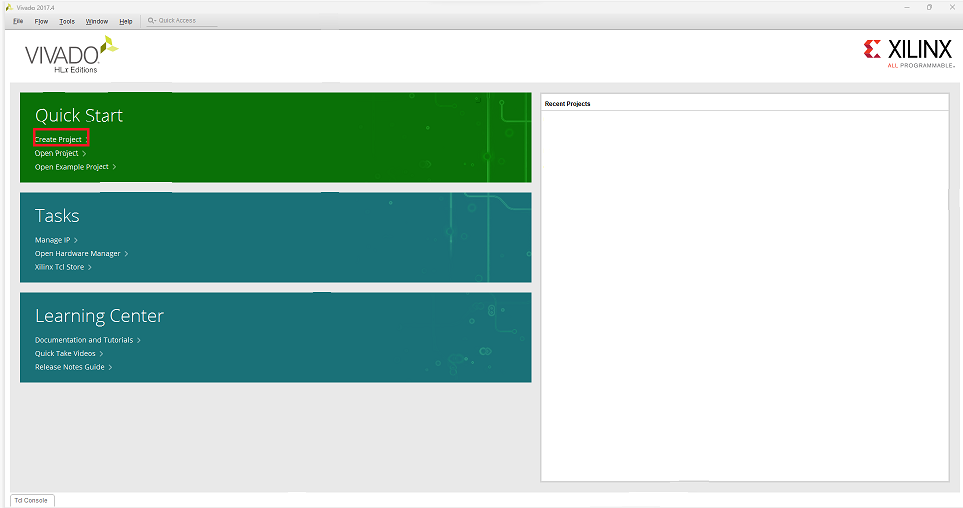
点击图中红框所示即为创建新的项目工程,红框之下依次为打开项目和打开实例项目
2、设置项目名称
在上述流程之后点击next到达如下界面:
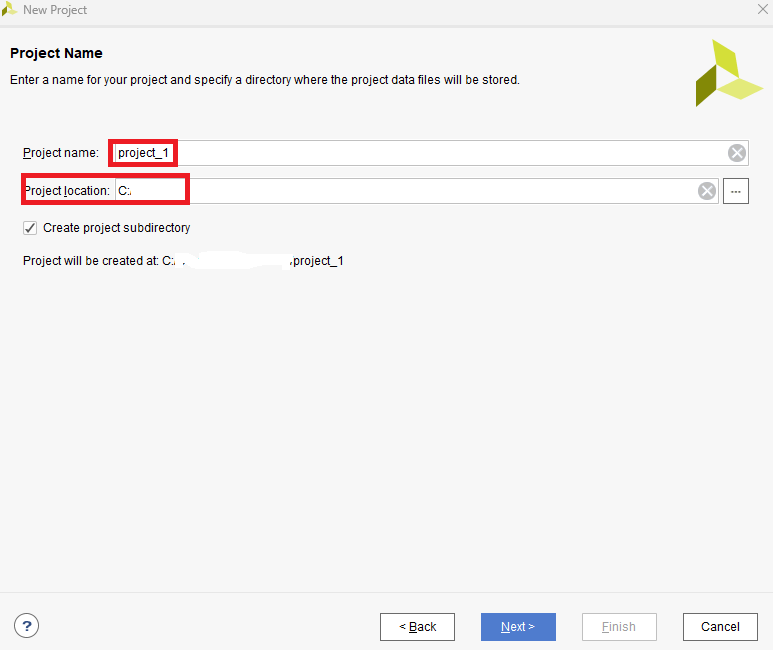
小红框用于设置项目名称,大红框设置项目存储位置;底部的Create project subdirectory勾选则表示在当前文件夹下创建一个与项目名称相同的子文件夹
3、框选工程类型
在以下界面选择工程类型为RTL Project,然后点击Next
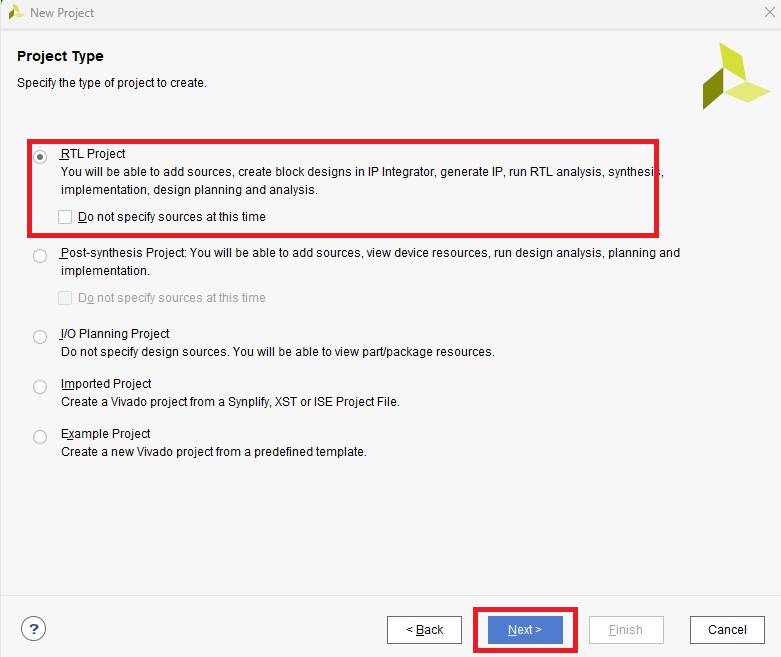
4、选择芯片类型*
之后出现如下两个界面可直接跳过
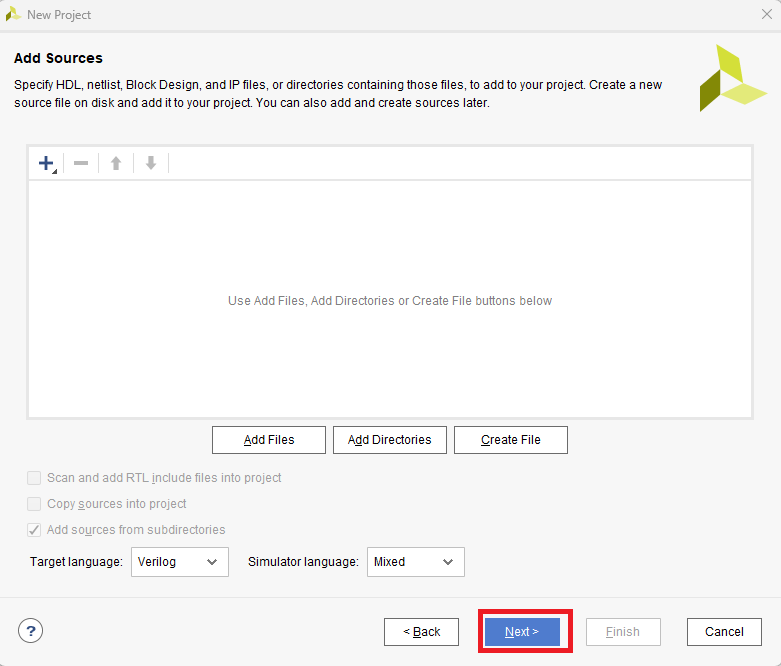
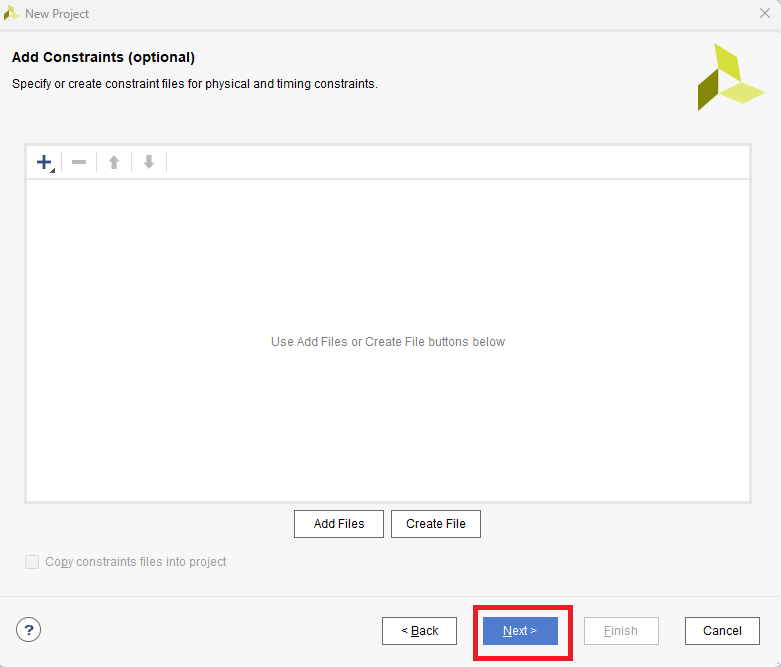
然后进行芯片选型:
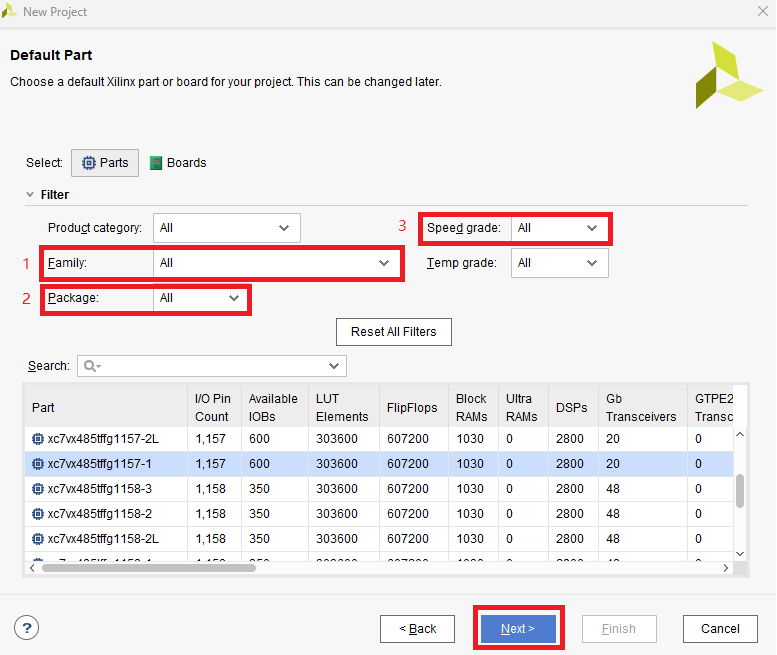
图中1用于选择芯片系列,2用于选择芯片封装类型,3用于选择芯片速度;正常通过此办法便可以框选出所需的芯片型号。以AX7020开发板为例选择xc7z020clg400-2,之后点击Next
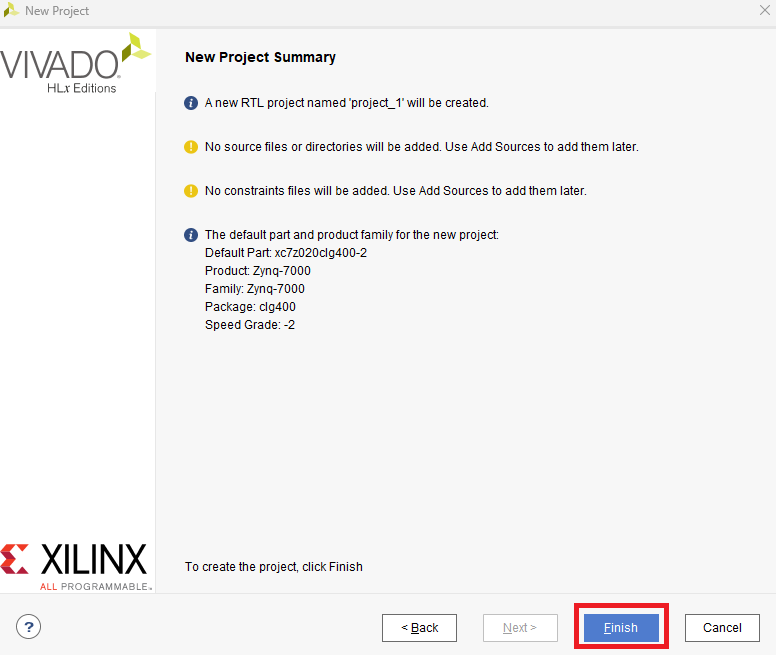
此处再点击Finish便完成了项目创建
5、添加工程文件
之后进入如下页面:
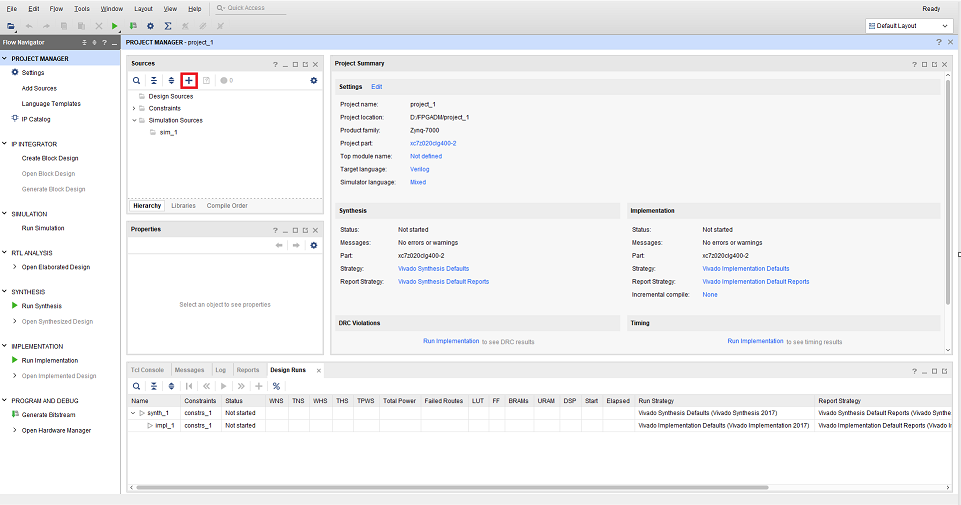
点击加号,添加设计源文件,在下图选择红色方框,方框上下依次为添加约束文件和添加仿真文件
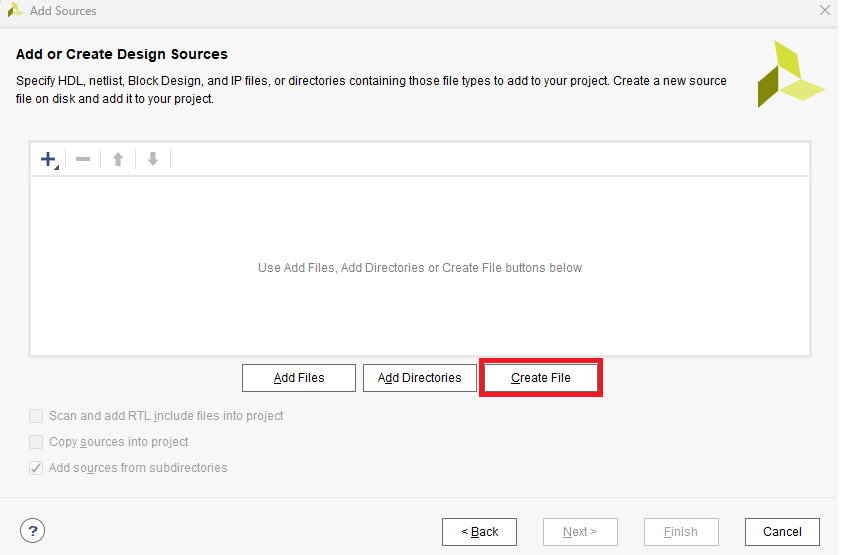
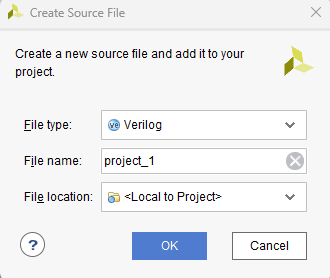
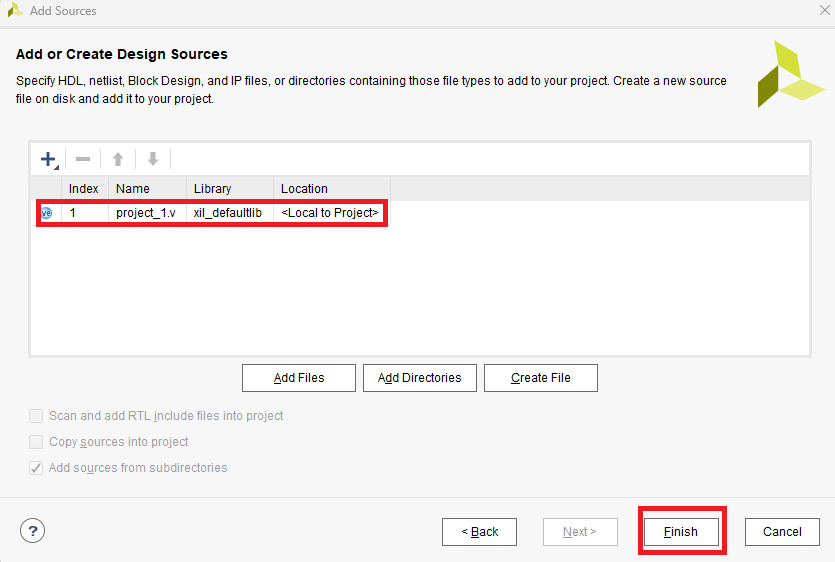
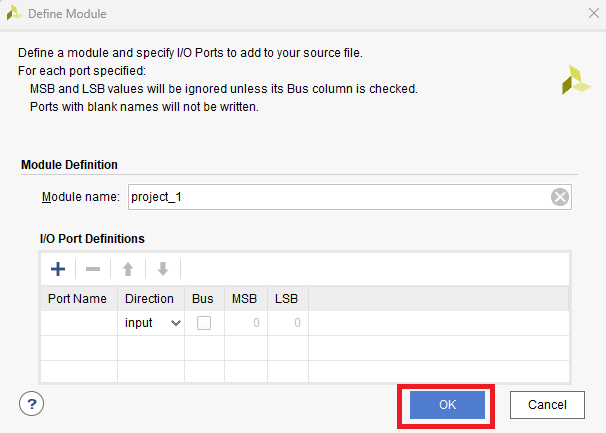
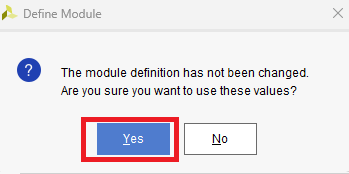
点击创建新的文件,文件名与项目名称相同,之后点击Finish再点击确定完成文件创建
6、编写源代码
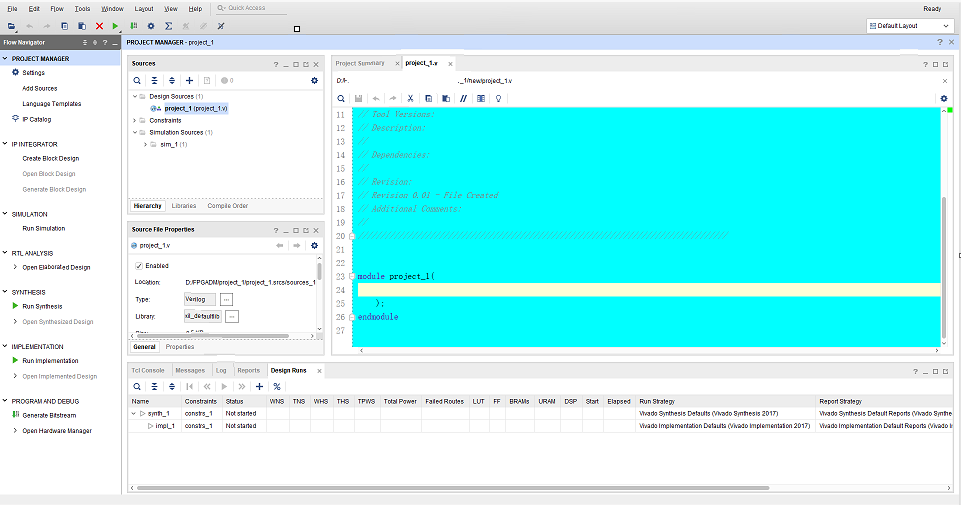
在图中黄条部分进行代码的编写;
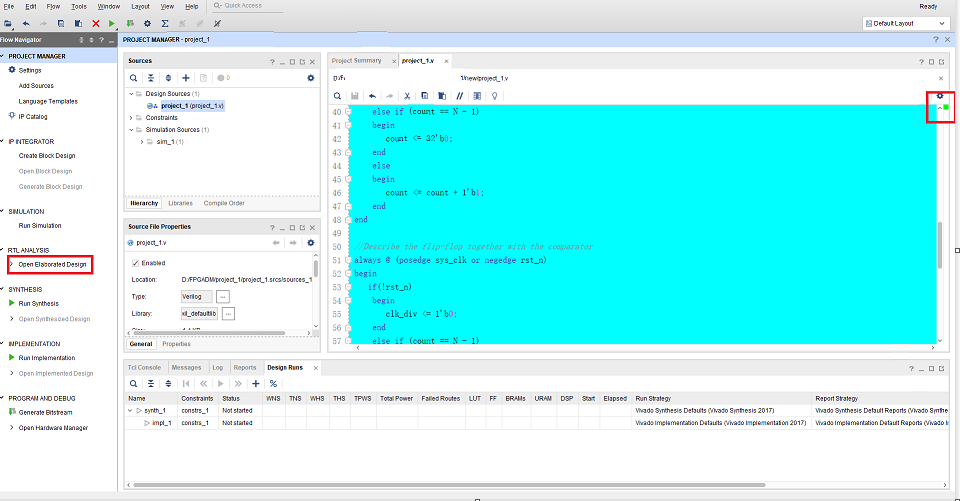
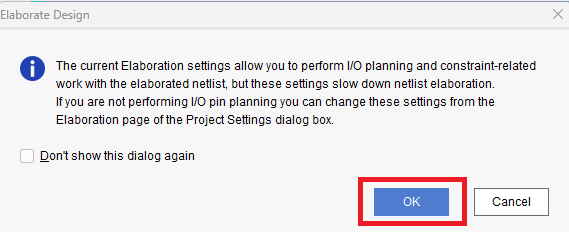

右边为绿色方块表示当前代码无错误,若为红色表示当前代码有错误,之后点击左侧Open Elaborated Design可查看原理图
7、添加约束
点击Window打开I/O Ports设置对应的引脚以及其电平


之后点击保存得到如下图:
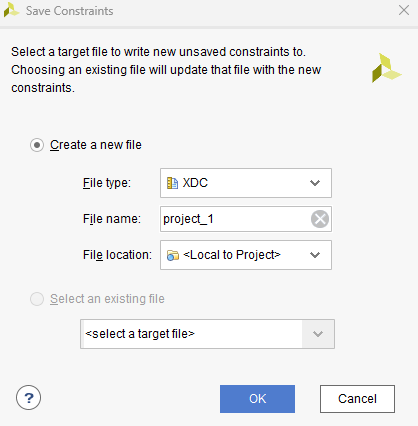
文件名与项目名称保持一致,点击OK即可生成约束文件

点击打开该文件便可发现其中包含引脚约束,之后点击Run Synthesis进行综合
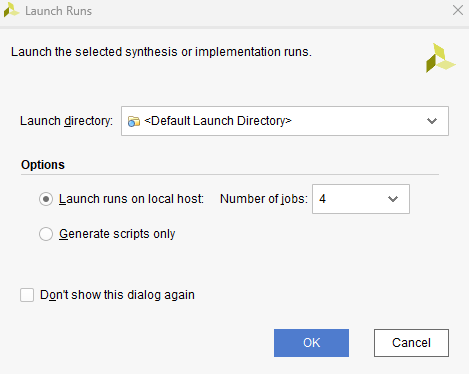

点击OK进行运行,运行时在右上角有转动的圆圈,点击Cancel可以进行终止
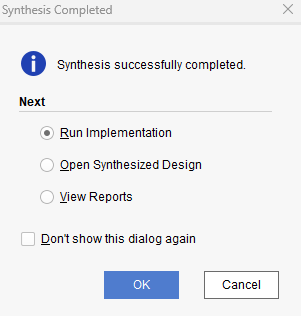
之后得到如上图所示,直接点击Cancel,三个相关命令可在后续深入学习时进行操作
下一步添加时序约束
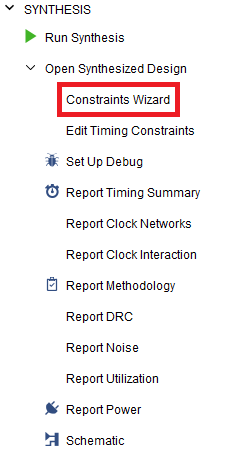
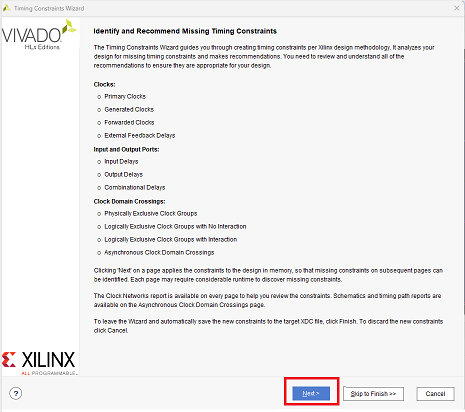
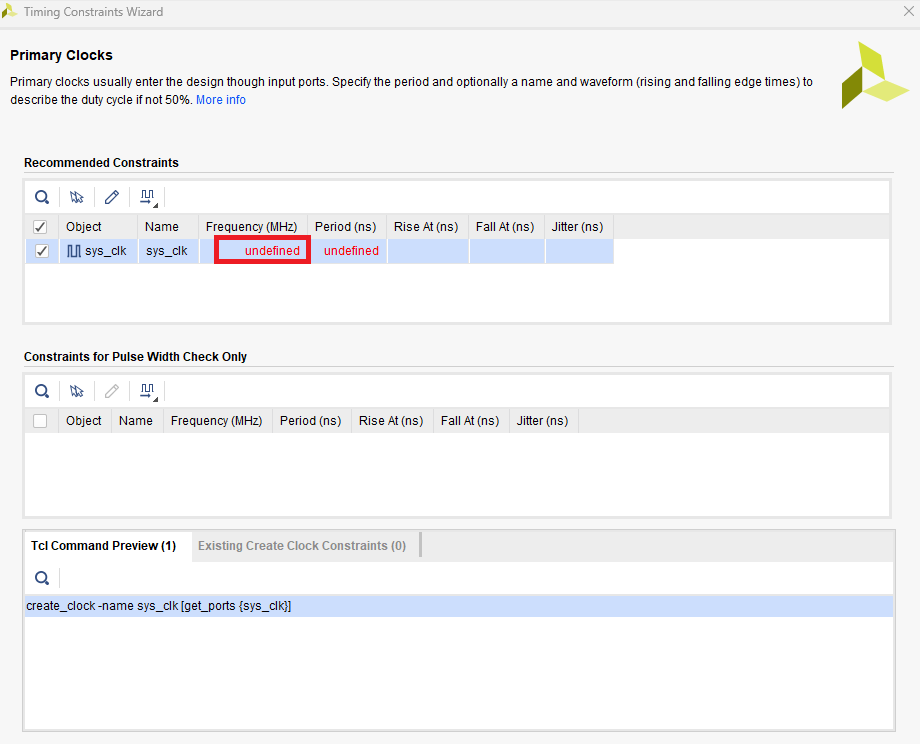
在此处对时钟频率进行设置,需要查阅芯片手册。

直接点击完成
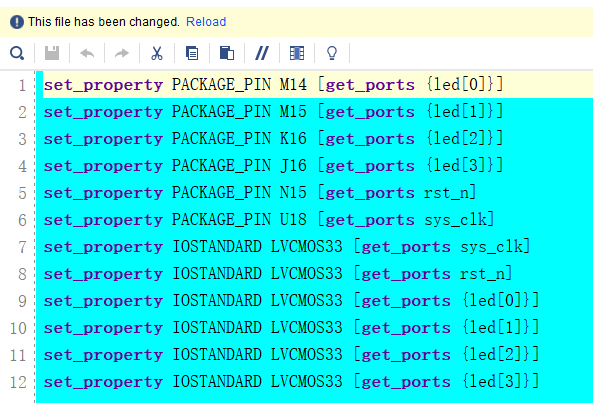
点击Reload
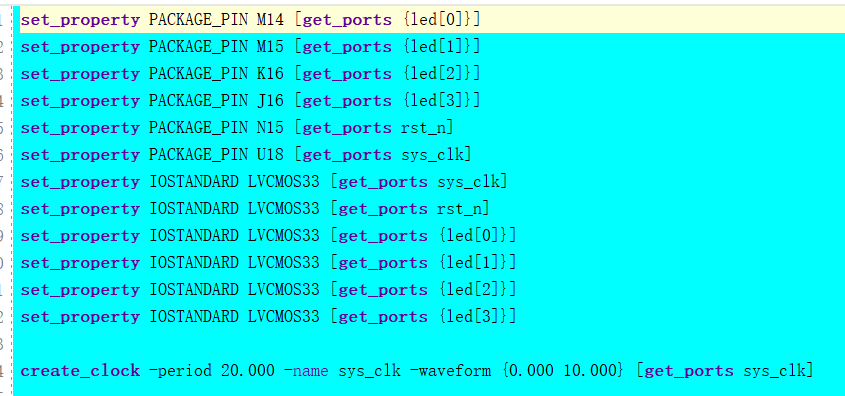
完成时序约束
8、生成比特文件并下载运行
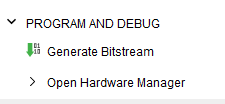
点击Generate Bitstream
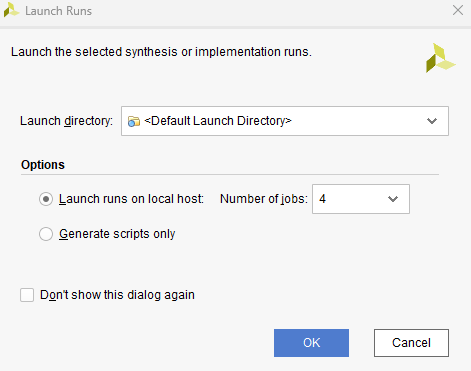
点击OK
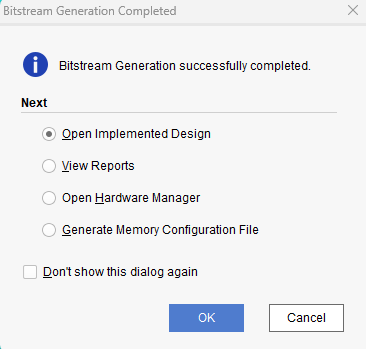
点击Cancel
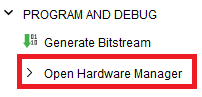
之后点击Open Hardware Manager

在连接好开饭之后点击Open target,再点击Auto Connect

点击Program device
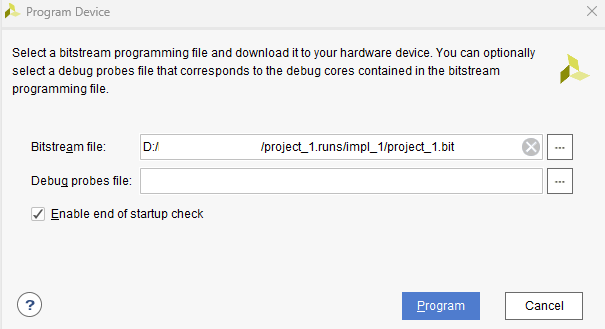
选择比特文件,然后点击Program即可完成下载验证
审核编辑:汤梓红
-
如何升级Vivado工程脚本2022-08-02 2464
-
使用VIvado封装自定IP并使用IP创建工程2022-04-21 7928
-
使用Xilinx Vivado 创建自己板卡文件—以EBAZ4205为例2022-02-16 5426
-
如何使用Vivado 开发套件创建硬件工程2022-02-08 2003
-
基于microblaze的vivado开发流程2022-01-18 1427
-
STM32CubeMX 创建工程模板2021-12-08 924
-
华大HC32-(01)-创建工程模板2021-11-24 803
-
keil创建工程及单片机程序执行流程2021-11-11 991
-
Vivado 开发教程(一) 创建新硬件工程2021-02-02 987
-
使用51单片机创建工程的操作流程详细资料免费下载2019-08-28 1021
-
用Tcl定制Vivado设计流程详解2019-07-24 5379
-
e² studio开发环境之创建工程演示教程2018-07-23 3854
-
善用Vivado工程配置文件xpr快速工程创建2016-10-19 10268
-
Kinetis实战开发--用IAR创建工程2013-09-25 803
全部0条评论

快来发表一下你的评论吧 !

